Google Chrome浏览器常用设置技巧完整教程
时间:2025-08-02
来源:谷歌浏览器官网
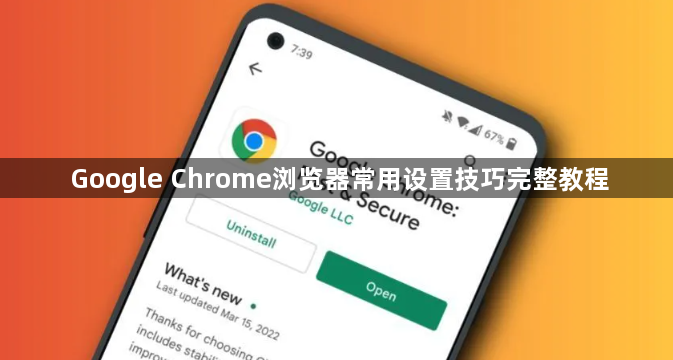
1. 基础设置
- 打开设置页面:点击浏览器右上角的三个点(即菜单按钮),在下拉菜单中选择“设置”选项,也可在浏览器地址栏中直接输入“chrome://settings/”,然后按下回车键进入设置页面。
- 外观设置:可调整浏览器的主题、背景颜色等,根据个人喜好进行选择。
- 启动时行为设置:决定浏览器在启动时是打开主页、继续打开上次浏览的标签页还是空白页。若希望每次打开浏览器都能快速访问常用网站,可设置为打开特定主页;若注重隐私保护,不希望他人轻易看到浏览记录,则可以选择打开空白页。
2. 隐私与安全设置
- 清除浏览数据:定期清除浏览历史记录、缓存、Cookie等数据,既能保护个人隐私,又能释放磁盘空间。在设置页面中找到“隐私和安全”部分,点击“清除浏览数据”,可根据需求选择清除的时间范围和具体数据类型。
- 安全设置:启用自动更新,确保浏览器及时获取最新的安全补丁和功能改进;开启安全浏览功能,在访问恶意网站时能收到警告,有效防范网络威胁。
3. 扩展程序管理
- 安装扩展程序:在设置页面的“扩展程序”部分,点击“打开Chrome网上应用店”,然后在应用店中搜索所需的扩展程序,如广告拦截器、密码管理器等,点击“添加到Chrome”按钮即可完成安装。
- 管理已安装的扩展程序:安装过多的扩展程序可能会影响浏览器性能,因此需要定期对已安装的扩展进行管理。可以在“扩展程序”页面中,开启或关闭扩展程序,或者卸载不再需要的扩展。同时,还可以根据实际需求调整扩展的权限设置,以确保其只获取必要的信息。
4. 高级同步设置
- 开启同步功能:在设置页面的“您和Google服务”部分,点击“同步和Google服务”,然后按照提示登录Google账户并开启同步功能。开启后,浏览器会自动将您的数据同步到所有使用同一Google账户的设备上。
- 选择同步的内容:并非所有数据都需要同步,您可以根据个人需求选择同步的具体项目,如仅同步书签和密码,而不同步浏览历史记录等敏感信息,以更好地保护隐私。
5. 性能优化设置
- 关闭不必要的标签页和扩展:定期查看并关闭不再需要的标签页,以减少内存占用。通过访问“chrome://extensions/”URL管理扩展程序,禁用或删除不常用的插件。
- 使用预测性渲染功能:在Chrome地址栏输入“chrome://flags”并回车进入实验性功能页面,使用搜索功能找到“Enables Chrome's own prediction service”选项,将其设置为启用状态,然后重启浏览器以激活该功能。
- 调整硬件加速设置:在chrome设置中找到“高级”部分下的“系统”选项,关闭“使用图形加速功能”的开关,重启浏览器后生效。
6. 其他实用设置
- 禁止页面中的自动弹出窗口:点击浏览器右上角的三个点,选择“设置”,在设置页面中找到“隐私和安全”部分,点击“网站设置”,再选择“弹出窗口和重定向”,将默认设置改为“不允许网站发送弹出窗口”,并可以选择性地添加例外网站。
- 查看并清除所有Cookies:点击浏览器右上角的三个点,选择“设置”,在设置页面中找到“隐私和安全”部分,点击“清除浏览数据”,在弹出的对话框中,选择清理的时间范围为“全部时间”,勾选“Cookies和其他网站数据”选项,点击“清除数据”按钮。
继续阅读
谷歌浏览器下载安装及浏览器启动异常及修复技巧分享
 谷歌浏览器浏览记录快速清理提升隐私保护方法
谷歌浏览器浏览记录快速清理提升隐私保护方法
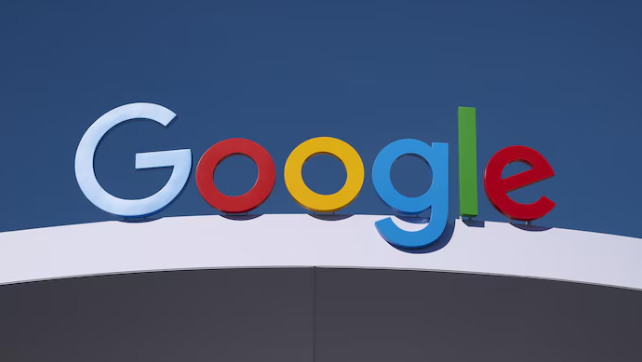 Chrome浏览器下载及安全验证设置方法
Chrome浏览器下载及安全验证设置方法
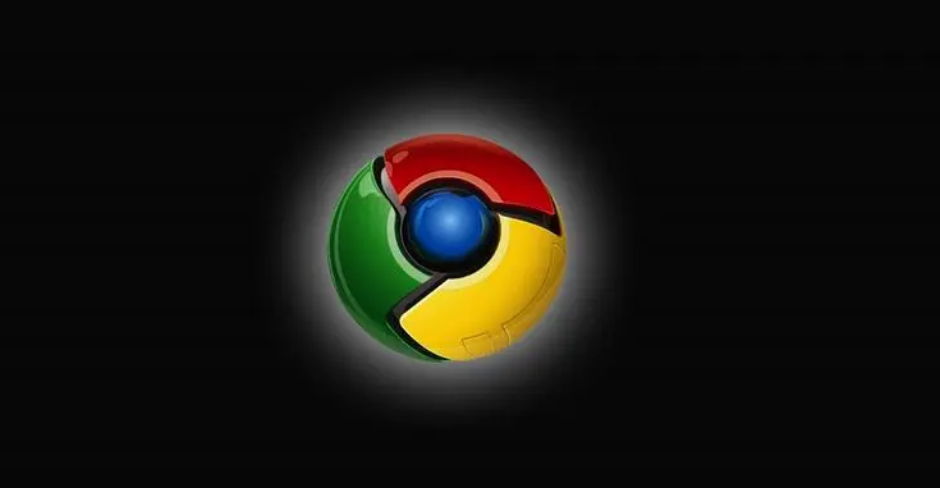 谷歌浏览器下载完成后多设备同步实操操作教程
谷歌浏览器下载完成后多设备同步实操操作教程
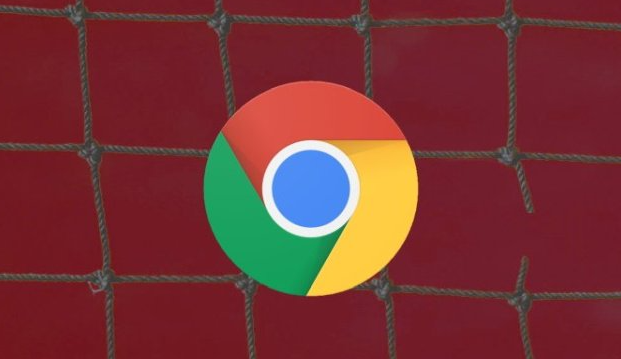

分享谷歌浏览器下载安装后启动异常的排查与修复方法,帮助用户快速解决启动问题,恢复浏览器正常运行,提升使用稳定性。
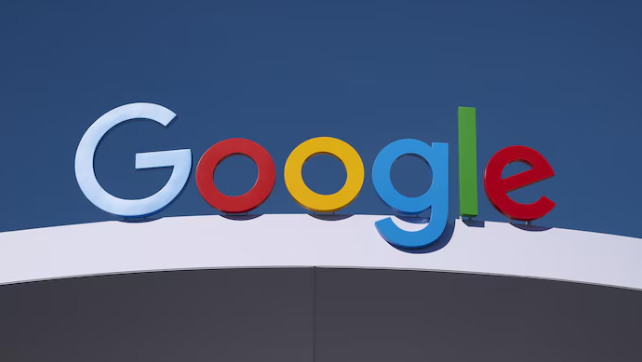
分享谷歌浏览器浏览记录快速清理技巧,帮助用户保护个人隐私,避免历史数据泄露,操作简单高效。
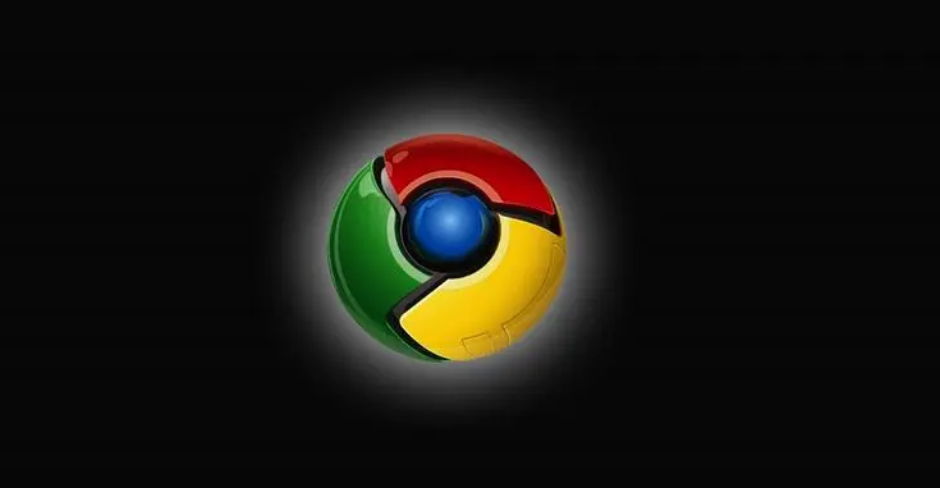
Chrome浏览器下载及安全验证设置方法详细,用户可确保安装包完整性,保障浏览器安全可靠运行。
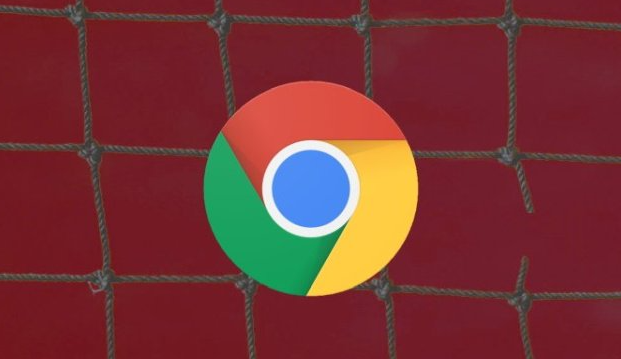
谷歌浏览器多设备同步可通过实操操作保证数据一致。文章讲解同步设置、缓存优化及账户管理,中间部分说明如何实现跨设备无缝访问,保证书签和数据统一。
